如何放映幻灯片
2024-01-04 12:19
作者:秀
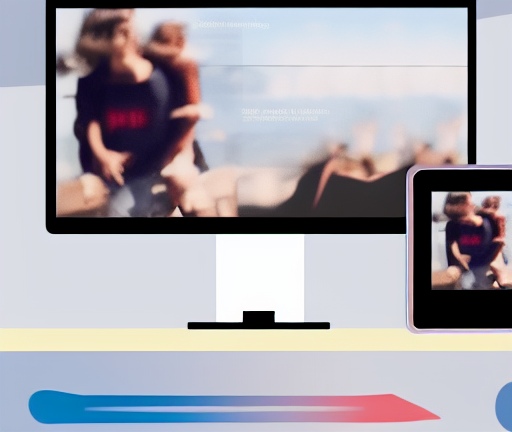
要放映幻灯片,首先需要使用一个幻灯片软件,比如Microsoft PowerPoint、Google Slides或Apple Keynote。以下是一个简单的步骤来放映幻灯片:
1. 创建你的幻灯片: 打开幻灯片软件,根据需要创建和设计每一页的内容。可以插入文字、图片、图表和动画等元素,以使幻灯片更生动。
2. 设置幻灯片展示方式: 在幻灯片软件中,一般有两种主要的放映模式 - 幻灯片浏览模式和幻灯片放映模式。
- 幻灯片浏览模式:在此模式下,可以编辑幻灯片的内容,但不能实时预览幻灯片的动画和过渡效果。这个模式主要适用于编辑和预览幻灯片的内容。
- 幻灯片放映模式:这是真正展示幻灯片的模式。在此模式下,可以实时查看幻灯片的动画、过渡效果和正文内容。点击幻灯片浏览器左上角的“放映”按钮,或选择菜单中的“放映”选项,进入幻灯片放映模式。
3. 设置幻灯片放映的方式: 在幻灯片放映模式下,可以选择不同的放映方式,以适应不同的需求。
- 自动放映:幻灯片会自动播放,可以设置每张幻灯片的停留时间。
- 点击放映:每次点击鼠标或按键,幻灯片才会切换到下一张。
- 鼠标悬停放映:幻灯片会随着鼠标悬停而自动切换到下一张。
4. 添加幻灯片切换的动画和过渡效果: 幻灯片动画和过渡效果可以使幻灯片更生动和吸引人。在每张幻灯片上,可以选择不同的切换效果,比如淡入淡出、推移、飞入等。点击幻灯片软件提供的“动画”或“过渡”选项,进行设置。
5. 调试和测试幻灯片: 在最终放映之前,可以在幻灯片软件中进行调试和测试,确保幻灯片的内容、动画和过渡效果都能正常展示。
6. 准备放映设备: 将计算机连接到显示器或投影仪上,确保幻灯片可以在大屏幕上展示。调整分辨率和显示设置,以获得最佳的视觉效果。
7. 演示幻灯片: 在放映过程中,根据预设的方式操作幻灯片,逐页展示幻灯片的内容和效果。可以使用键盘、鼠标或幻灯片遥控器等工具进行操作。
8. 结束放映: 播放完最后一页幻灯片后,放映会自动结束。或者按下键盘上的Esc键,提前结束放映。
以上是一个基本的幻灯片放映的流程。幻灯片放映可根据需要进行进一步的自定义和优化,以使幻灯片更具吸引力和专业性。






